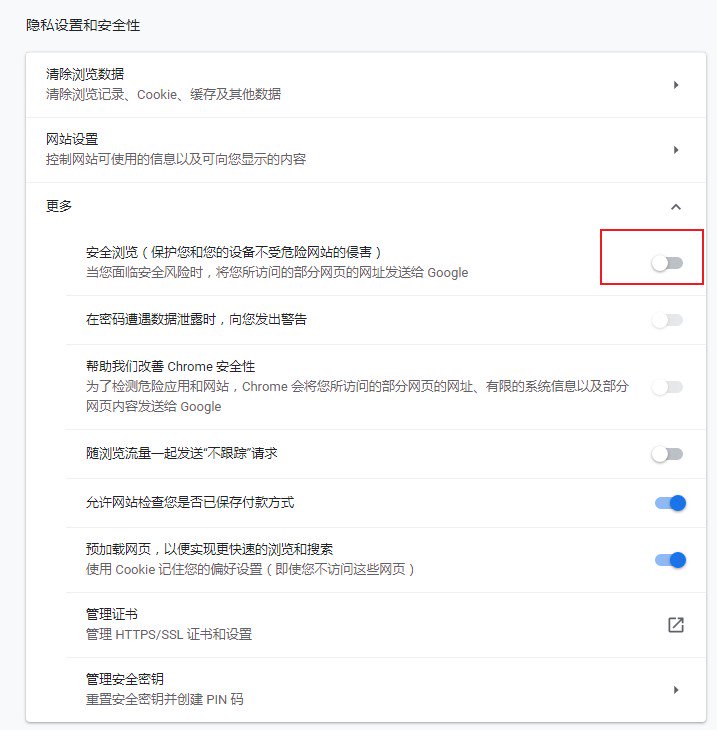越来越多的小伙伴选择使用谷歌浏览器,近期有小伙伴反映在使用浏览器安装某些插件时出现了安装失败并提示恶意程序的情况,这是怎么回事,该怎么解决呢,下面小编就给大家详细介绍一下谷歌浏览器安装插件失败并提示恶意程序的解决方法,大家感兴趣的话就来看一看吧。
谷歌浏览器安装插件失败并提示恶意程序的解决方法:
1、进入软件,点击页面右上角的三个点图标。
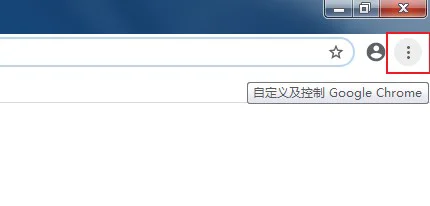
2、接着点击下方选项列表中的"设置"打开。
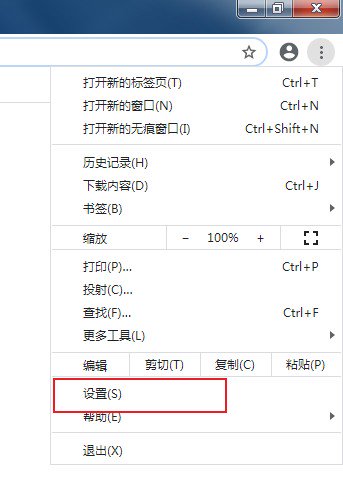
3、进入到新界面后,点击"隐私设置和安全性"一栏中的"更多"选项将其展开。
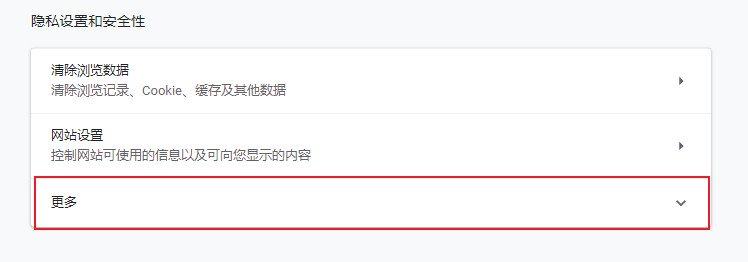
4、最后找到其下方的"安全浏览"选项,将其右侧的开关按钮关闭即可。